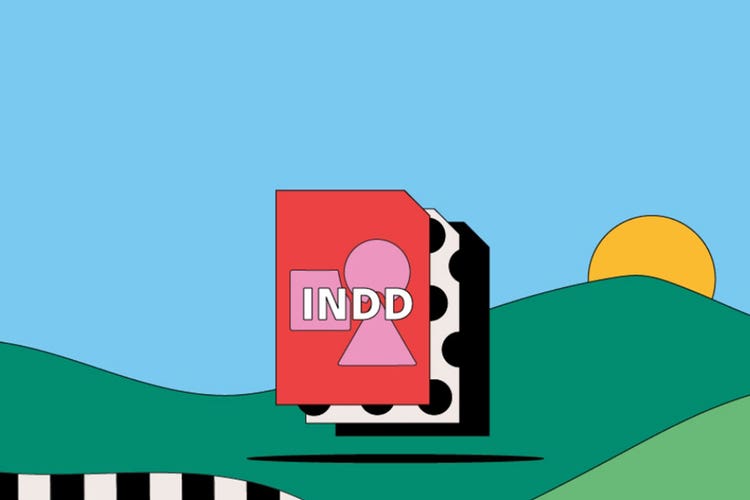INDD 檔案
如果您使用 Adobe InDesign 建立和設計頁面排版,則您可能已將成品儲存為 .INDD 檔案。這個專屬於 Adobe 的檔案類型可提供完整功能,協助您製作精美的手冊、書籍、雜誌跨頁內容等大部分版面設計。深入探索 INDD 檔案,了解如何建立此檔案格式。
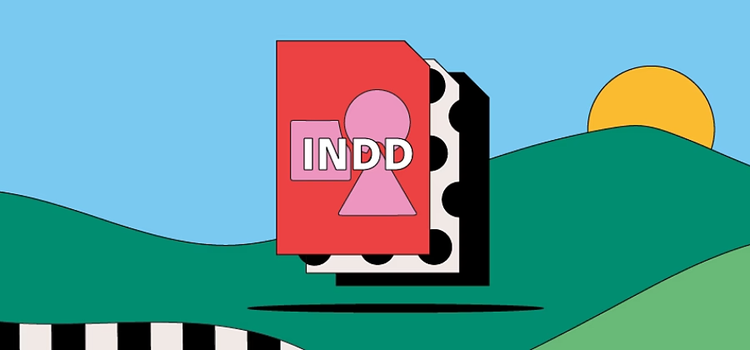
什麼是 INDD 檔案?
INDD 代表 InDesign 文件。您使用 InDesign 時,處理的正是 INDD 檔案。INDD 格式是 InDesign 的預設檔案類型,因此使用 Adobe 產品的平面設計師、記者、行銷人員和出版工作者經常使用此格式。
INDD 整合了頁面排版所需的一切元素,從字體、格式設定資訊到頁面內容、色票和樣式等,無所不包。
INDD 檔案的歷史
1999 年,Adobe InDesign 第一版引入 INDD 格式。這套軟體是以 1994 年 Adobe 收購的 Pagemaker 軟體作為 InDesign 開發基礎。
現在,InDesign 已成為 Adobe Creative Cloud 套件的重要成員。除了 InDesign 之外,INDD 檔案大多與 Adobe InCopy (專業寫作工具和文書處理器) 息息相關。
INDD 檔案的用途
InDesign 文件是為排版設計量身打造的檔案類型。以下列舉 INDD 檔案的幾種用途:
印花和網頁排版設計
INDD 檔案可用於製作書籍、雜誌、手冊、傳單等印刷品,或是具有明顯設計元素的網頁元件。這種格式易於分享,有助於平面設計師提升共同協作的效率。
電子出版物
INDD 檔案也是設計電子出版品、網路電子報和簡報的優質選擇。透過此格式,使用者可以輕鬆將影片、動畫等其他圖形與靜態圖片整合。
簡報
InDesign 也經常用於建立引人入勝的簡報投影片,完整呈現出音效、影片、動畫和文字內容。
InCopy
InCopy 使用者時常運用 INDD 檔案,直接在已設定格式的頁面上寫作。作者可以直接在 InCopy 中開啟和編輯 INDD 檔案,使與創意內容團隊之間的共同協作更加便捷有效率。
使用 INDD 檔案的時機
INDD 檔案格式在某些情境中表現更為出色,這需要是您的專案而定。請參考下列須知事項:
INDD 檔案的優點
- INDD 檔案非常適用於多頁面專案。您可以建立範本,以確保不同頁面、章節和出版品之間的一致性。
- 將 INDD 與 InCopy 搭配使用,可以同時寫作和設計引人入勝的印刷及網路內容。
- 您可以輕鬆共用、發佈和上傳頁面成品,不需要轉換、壓縮或使用電子郵件寄送。將字體和排版整合成套件與團隊分享,只需短短時間就能完成。
INDD 檔案的其他考量
- INDD 檔案僅與 InDesign 和其他 Adobe Creative Cloud 軟體 (例如 InCopy) 完整相容。
- 這類檔案較大,通常無法透過電子郵件傳送。
- 較大的檔案也會降低電腦的運作效率。
如何開啟 INDD 檔案
您只能使用 Adobe InDesign 和其他 Creative Cloud 套件開啟和編輯 INDD 檔案。方法是開啟 InDesign,選取「檔案 > 開啟舊檔」,然後選擇所需的文件。
如何建立和編輯 INDD 檔案
請按照下列簡單步驟,使用 Adobe InDesign 建立 INDD:
- 開啟 InDesign,然後選擇「檔案」>「新增」>「文件」。
- 選取工作適用的格式,例如數位出版、印刷或網路內容。
- 輸入專案頁數。
- 選擇頁面大小、資料欄和邊界。
- 按一下「確定」。完成編輯之後,按一下「檔案 > 另存新檔」。系統會根據預設,將您的專案儲存為 INDD 檔案。
INDD 檔案:常見問答
如何在不使用 InDesign 或 Creative Cloud 軟體的情況下開啟 INDD 檔案?
我可以使用 Photoshop 開啟 INDD 檔案嗎?
INDD 是點陣檔案還是向量檔案?
如何將 INDD 檔案匯出至 InCopy?
若要將完整的 INDD 專案匯出至 InCopy (包含字體、格式和其他資訊),請按照以下步驟操作:
- 開啟 InDesign。
- 建立作業容器檔案 (.ICMA),然後加入文字和圖形等項目。
- 選取「編輯」>「InCopy」>「匯出」,分別匯出圖形和文字檔案。
- 兩個程式之間會建立連結,您可以在「工作」面板中查看。
請參閱這份從 InDesign 匯出內容的指南。
我該使用 InDesign 還是 Photoshop?
您可以使用一些第三方程式開啟 INDD 檔案,但是檔案不會完整相容,從而導致編輯檔案變得困難。
請參閱這份指南:Adobe、Illustrator 和 InDesign 的比較。